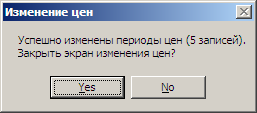Мастер-Тур:Конструктор туров
Версия статьи от 29-12-2011.
Для создания нового тура нужно воспользоваться режимом Конструктор туров, выбрав соответствующий пункт меню ПК «Мастер-Тур» из раздела Формирование турпродукта. Появится окно Формирование и расчет туров. Экран называется так, потому что именно в этом режиме происходит создание новых блоков услуг, пакетов туров, которые будет в дальнейшем использоваться для оформления клиентов.
Содержание
- 1 Основные понятия
- 2 Экран «Формирование и расчет туров»
- 2.1 Первый блок «География тура»
- 2.2 Второй блок «Операции с туром»
- 2.3 Третий блок «Операции с услугами»
- 2.4 Четвертый блок «Продолжительность тура и настройка отображения колонок»
- 2.5 Пятый блок «Дополнительные атрибуты тура»
- 2.6 Шестой блок «Описание услуг тура»
- 2.7 Седьмой блок «Выбор дат расчета тура»
- 2.8 Восьмой блок «Финансовые расчеты тура»
- 2.9 Девятый пункт «Стандартный набор функций»
- 2.10 Десятый блок «Информация о туре»
- 3 Создание и редактирование туров
- 4 Маршрут тура
- 5 Добавление блока услуг
- 6 Связывание услуг
- 7 Создание пакетных цен
- 8 Ввод цен на услуги
- 8.1 Параметры цены
- 8.1.1 Указание валюты цены
- 8.1.2 Нетто, брутто, % прибыли, % комиссии
- 8.1.3 Фиксированная прибыль
- 8.1.4 Период действия цен
- 8.1.5 Комисионные
- 8.1.6 Групповая услуга
- 8.1.7 Продолжительность услуги
- 8.1.8 Дни недели действия цены
- 8.1.9 Цена в зависимости от дат начала услуги
- 8.1.10 Цена в зависимости от дат продажи
- 8.2 Копирование/изменение пакетной цены на услугу
- 8.3 Изменение цен на отели/круизы
- 8.1 Параметры цены
- 9 Копирование пакетных цен
- 10 Наценка на тур
Основные понятия
Формально тур – это набор (блок) услуг, продаваемых клиенту. Как правило, это авиаперелет, трансфер, проживание, несколько экскурсий, виза и страховка. Кроме этого, могут встречаться какие-то специфические для турфирмы услуги. Каждая услуга имеет свою стоимость, которая зависит от типа услуги, продолжительности действия этой услуги и партнера, предоставляющего услугу турфирме.
Блок услуг – это стандартный набор услуг, первоначально предлагаемый клиенту. Каждая услуга независима от других, имеет свою цену и в общем сучае может быть изменена или удалена. Каждый блок услуг должен иметь название.
Пакет услуг – это стандартный набор услуг (СПО), предлагаемый клиенту, как единое целое. Отличие пакета от блока услуг состоит в том, что стоимость отдельной услуги пакета связана с наличием всех остальных услуг, составляющих пакет. Ни одна услуга, как правило, не может быть удалена из пакета, но могут добавляться дополнительные услуги.
Типовой тур – это объединение нескольких блоков услуг - как простых, так и пакетных. Отличается от блока или пакета услуг тем, что имеет конкретные даты заездов.
Индивидуальный тур – это набор независимых друг от друга услуг, предлагаемых клиенту. Стоимость отдельно взятой услуги не зависит от остальных услуг. Стоимость всего тура – сумма цен услуг его составляющих. Любая услуга может быть удалена или добавлена по желанию клиента. Набор услуг может составляться согласно требованиям клиента, что характерно прежде всего для индивидуальных туров. Стоимость каждой услуги для такого тура не зависит от других услуг, поэтому и добавление или удаление отдельной услуги происходит независимо.
Например, от 1 до 5 ночей проживания в гостинице стоит 300 рублей/сутки, а 6 и более ночей – 250 рублей/сутки.
Пакетный тур отличается от пакета тем, что имеет конкретные даты туров.
Экран «Формирование и расчет туров»
Окно функционально разделено на несколько блоков. Ниже приведено описание отдельно для каждого блока.
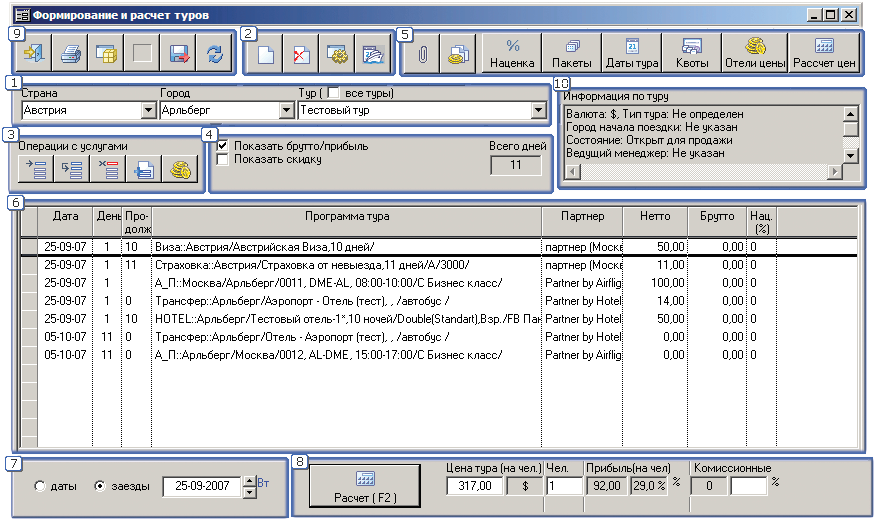
Первый блок «География тура»
Первый блок - это география тура, город и страна въезда, а также выпадающий список для выбора конкретного тура. Здесь признак Все туры позволяет отобразить:
1. туры, где услуги привязаны к стране и не привязаны к городу (например, услуга Страховка);
2. туры, которые привязаны к данной стране, но в которых нет услуг, привязанных к данной стране (в том числе и вообще нет услуг);
3. если выбран город – все туры, в которых есть услуги в выбранном в фильтре городе.
В случае если в туре будет присутствовать несколько городов, например экскурсионные туры по Европе, то, как правило, выбирают город первый на маршруте.
Второй блок «Операции с туром»
Второй блок представляет собой набор функциональных кнопок для операций с туром.
Кнопка ![]() Формирование нового блока (тура) – создание нового пустого тура или пакета услуг.
Формирование нового блока (тура) – создание нового пустого тура или пакета услуг.
Кнопка ![]() Удалить тур – полное удаление тура.
Удалить тур – полное удаление тура.
Кнопка ![]() Редактирование свойств тура – переход в диалоговое окно Редактирование свойств тура.
Редактирование свойств тура – переход в диалоговое окно Редактирование свойств тура.
Кнопка ![]() Маршрут тура – открывает экран редактирования маршрута тура.
Маршрут тура – открывает экран редактирования маршрута тура.
Третий блок «Операции с услугами»
Третий блок представляет собой набор кнопок для работы с отдельными услугами.
Кнопка ![]() Добавление записи – дбавляет в текущую таблицу новую строку. Новая строка помечается в левом служебном поле «стрелочкой»
Добавление записи – дбавляет в текущую таблицу новую строку. Новая строка помечается в левом служебном поле «стрелочкой» ![]() .
.
Кнопка ![]() Копирование текущей строки – добавляет новую строку на экран и копирует содержимое текущей строки в новую. После чего, отредактировав строку, можно создать новую запись.
Копирование текущей строки – добавляет новую строку на экран и копирует содержимое текущей строки в новую. После чего, отредактировав строку, можно создать новую запись.
Кнопка ![]() Удаление помеченных строк. Перед удалением необходимо выделить строку (строки), которые вы хотите удалить. Для этого щелкните левой кнопкой мыши на служебном поле строки. Для удаления группы строк выделите строки, удерживая клавиши Shift или Ctrl. После нажатия кнопки удаления, в некоторых экранах, выделенные строки будут помечены крестиком в служебном поле в начале строки. Для полного удаления помеченных строк необходимо нажать кнопку Сохранить
Удаление помеченных строк. Перед удалением необходимо выделить строку (строки), которые вы хотите удалить. Для этого щелкните левой кнопкой мыши на служебном поле строки. Для удаления группы строк выделите строки, удерживая клавиши Shift или Ctrl. После нажатия кнопки удаления, в некоторых экранах, выделенные строки будут помечены крестиком в служебном поле в начале строки. Для полного удаления помеченных строк необходимо нажать кнопку Сохранить ![]() .
.
Кнопка ![]() Добавление блока услуг – вызывает окно Копирование блока, в котором необходимо выбрать название сформированного блока услуг или тура для добавления в текущий тур.
Добавление блока услуг – вызывает окно Копирование блока, в котором необходимо выбрать название сформированного блока услуг или тура для добавления в текущий тур.
Кнопка ![]() Корректировка цен на текущую услугу – редактирование стоимости текущей услуги.
Корректировка цен на текущую услугу – редактирование стоимости текущей услуги.
Четвертый блок «Продолжительность тура и настройка отображения колонок»
Четвертый блок отображает продолжительность тура в днях, а также служит для изменения вида таблицы со списком услуг:
- Показать брутто/прибыль – открывает колонку Прибыль либо Брутто.
- Показать скидку – в таблице появится дополнительное поле Скидка.
Здесь же будет отображаться информация, если на тур будут действовать наценки.
Пятый блок «Дополнительные атрибуты тура»
Пятый блок позволяет указывать дополнительные атрибуты тура.
Кнопка ![]() Связывание услуги – открывает окно связывания услуг.
Связывание услуги – открывает окно связывания услуг.
Кнопка ![]() Копирование пакетных цен – открывает окно копирования/изменения пакетных цен.
Копирование пакетных цен – открывает окно копирования/изменения пакетных цен.
Кнопка ![]() Наценка – переход в режим создания наценок на тур.
Наценка – переход в режим создания наценок на тур.
Кнопка ![]() Пакеты – открывает экран, позволяющий создать/просмотреть привязку услуг к определенным пакетам.
Пакеты – открывает экран, позволяющий создать/просмотреть привязку услуг к определенным пакетам.
Кнопка ![]() Даты тура – открывает экран для занесения дат заездов тура.
Даты тура – открывает экран для занесения дат заездов тура.
Кнопка ![]() Квоты – переход в режим установки и редактирования квот.
Квоты – переход в режим установки и редактирования квот.
Кнопка ![]() Отели цены – открывает окно ввода цен на виды проживания в отеле.
Отели цены – открывает окно ввода цен на виды проживания в отеле.
Кнопка ![]() Расчет цен – открывает окно расчета стоимости тура на группу дат в зависимости от предполагаемой прибыли агентства.
Расчет цен – открывает окно расчета стоимости тура на группу дат в зависимости от предполагаемой прибыли агентства.
Шестой блок «Описание услуг тура»
Шестой блок – основная таблица со списком услуг выбранного тура и содержит следующие колонки:
- дата оказания услуги,
- порядковый день тура,
- продолжительность оказания услуги,
- строка описания услуги,
- колонка партнер-поставщик услуги,
- колонка нетто – цены поставщика,
- колонка брутто – цена продажи,
- колонка величины наценки на услугу в процентах,
- колонка величины скидки при включенной опции Показать скидку (Поле Скидка заполняется в момент расчета тура с учетом, указанного в восьмом блоке, процента комиссии. Скидка рассчитывается только для услуг, на которые разрешено давать комиссионные).
Седьмой блок «Выбор дат расчета тура»
Этот блок предназначен для указания конкретной даты расчета стоимости тура и содержит два элемента выбора Даты и Заезды, поле для занесения даты вручную и текстовое поле, в котором отображается соответствующий дате день недели. Здесь, если выбрано Дата, то стоимость тура можно рассчитать на любую дату, если выбрано Заезды, то стрелочками «вверх»/ «вниз» можно будет выбрать только дату заезда (начала) тура, указанную в режиме Даты тура.
Восьмой блок «Финансовые расчеты тура»
Восьмой блок представляет собой финансовые аспекты расчета стоимости тура, планирование прибыли. Блок состоит из следующих элементов:
- кнопка
 Расчет позволяет автоматически рассчитать стоимость тура (также можно воспользоваться кнопкой F2 на клавиатуре),
Расчет позволяет автоматически рассчитать стоимость тура (также можно воспользоваться кнопкой F2 на клавиатуре), - поле Цена тура (на человека) показывает стоимость тура в валюте тура на одного человека,
- поле Человек показывает количество человек, на которое рассчитывается стоимость тура (Брутто),
- поле Прибыль (на человека) показывает абсолютную величину прибыли и относительное значением прибыли в процентах (%),
- поле Комиссионные текстовое поле с абсолютной величиной комиссии,
- поле Комиссионные, % позволяет ввести предполагаемую сумму комиссии в процентах (%), что даёт возможность просчитать предполагаемую стоимость и прибыль тура.
Девятый пункт «Стандартный набор функций»
Девятый блок представляет собой стандартный набор функций.
Кнопка ![]() Выход – закрытие текущего окна. При изменении данных в окне эта кнопка становится недоступной. Для того чтобы кнопка стала доступна, необходимо сохранить изменения или вернуть предыдущие значения данных, которые были до коррекции информации.
Выход – закрытие текущего окна. При изменении данных в окне эта кнопка становится недоступной. Для того чтобы кнопка стала доступна, необходимо сохранить изменения или вернуть предыдущие значения данных, которые были до коррекции информации.
Кнопка ![]() Печать отчетов – формирование или печать отчетов, доступных из текущего окна.
Печать отчетов – формирование или печать отчетов, доступных из текущего окна.
Кнопка ![]() Надстройки - по этой кнопке появляется выпадающее меню со списком установленных дополнительных модулей (плагинов).
Надстройки - по этой кнопке появляется выпадающее меню со списком установленных дополнительных модулей (плагинов).
Кнопка ![]() Сохранение изменений – запись выполненных изменений в базу данных.
Сохранение изменений – запись выполненных изменений в базу данных.
Кнопка ![]() Сохранить как – создание нового тура, переименование, создание пакетного тура.
Сохранить как – создание нового тура, переименование, создание пакетного тура.
Кнопка ![]() Отказ от изменений(Восстановление старых данных).
Отказ от изменений(Восстановление старых данных).
Десятый блок «Информация о туре»
Десятый блок отображает информацию о свойствах тура.
Создание и редактирование туров
Подробное описание создания нового тура приводится в разделе «Быстрый старт» (см. п. «Формирование нового тура»). Для редактирования уже сформированных ранее пакетов, блоков услуг или туров необходимо выбрать соответствующий тур из выпадающего списка Туры (1-й блок).
Свойства туров
Чтобы задать/изменить дополнительные свойства тура, нажмите кнопку ![]() Редактирование свойств тура (2-ой блок).
Редактирование свойств тура (2-ой блок).
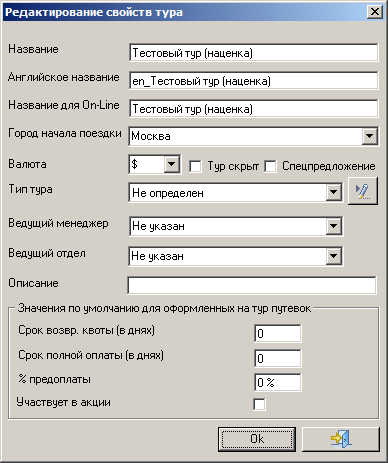
В появившемся окне имеется возможность задать следующие параметры для тура:
- Название (в русской версии ПК «Мастер-Тур» используются данные в этом поле) / Английское название (для английской версии) – этот текст будет выводиться в списках для выбора тура в ПК «Мастер-Тур»;
- Название для On-Line– если ваша компания использует систему онлайн – бронирования ПК «Master-Web», то здесь задается названия тура в Интернет;
- Город начала поездки – здесь задается город предоставления первой услуги. Данное поле в дальнейшем позволит оптимизировать отбор путевок в экранах Проведение туров и Работа менеджеров;
- Валюта – здесь задается валюта тура. Цена услуги может быть задана в валюте отличной от валюты тура. В этом случае для перерасчета в валюту тура будут применены курсы валют, заданные в справочнике Планируемые кросс-курсы. По умолчанию в этом поле отображается код валюты, отмеченной в справочнике Список валют признаком Главная;
- Тур скрыт – отмеченный этим признаком тур не будет отображаться в списках при выборе тура для бронирования в ПК «Мастер-Тур»;
- Спецпредложение;
- Тип тура – значение в этом поле обрабатывается системой онлайн – бронирования ПК «Master-Web». Кроме того, в базе данных партнеров можно назначить комиссию партнерам - покупателям при условии покупки тура определенного типа. Для редактирования значений в списке типов тура справа от поля нажмите кнопку
 Справочник типов туров;
Справочник типов туров;
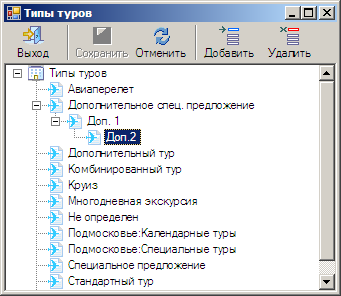
Данный справочник может иметь вложенную структуру значений. Из справочника нельзя будет удалить значение, если оно используется в каком-либо туре, о чем будет выдано предупреждение. Для добавления новой записи нажмите кнопку ![]() Добавить, для редактирования – дважды щелкните по записи справочника.
Добавить, для редактирования – дважды щелкните по записи справочника.
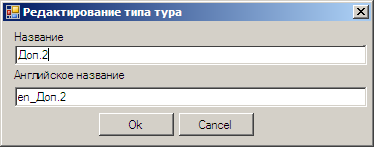
- Ведущий менеджер / Ведущий отдел – поля заполняются в зависимости от настройки ПК «Мастер-Тур» Привязка путевок к отделам (см. п. «Системные настройки»). При создании тура поле Ведущий менеджер по умолчанию заполняется данными о текущем пользователе. Далее в режиме Оформление клиентов при выборе тура данный пользователь будет отображаться в поле Ведущий менеджер;
- Срок возврата квоты (в днях) – данное поле является зарезервированным и в данный момент никак не обрабатывается;
- Срок полной оплаты (в днях) – значение в этом поле задает, на какой день со дня оформления путевки должна осуществляться полная оплата заявки. В дальнейшем это значение можно увидеть в других экранах ПК «Мастер-Тур», например, в экране Туристы по оформленной путевке, и может обрабатываться самыми различными способами, например, модуль в ПК «Мастер-Сервис» позволяет автоматически аннулировать путевки, для которых прошел срок полной оплаты;
- % предоплаты – значение в этом поле носит информационный характер. В дальнейшем это значение можно увидеть в других экранах ПК «Мастер-Тур», например, в экране Туристы по оформленной путевке, и использовать в различных отчетах;
- Участвует в акции.
Значения, которые будут подставляться по умолчанию в последние четыре поля при создании нового тура, можно задать соответствующей настройкой ПК «Мастер-Тур» (см. п. «Значения по умолчанию при создании тура»).
Ввод услуг
Для ввода услуги нажмите кнопку ![]() Добавить в блоке Операции с услугами. В окне Редактирование услуги для ввода любой услуги нужно пройти в режмие диалога по всем справочникам, связанным с описанием услуги.
Добавить в блоке Операции с услугами. В окне Редактирование услуги для ввода любой услуги нужно пройти в режмие диалога по всем справочникам, связанным с описанием услуги.
Экраны выбора услуги, доп. описаний, тарифов и прочее унифицированы и состоят из строки быстрого поиска, списка имеющихся услуг (рейсов, тарифов и пр.), кнопки ![]() для перехода к редактированию справочника, текстового поля с описанием формируемой услуги, функциональных кнопок.
для перехода к редактированию справочника, текстового поля с описанием формируемой услуги, функциональных кнопок.
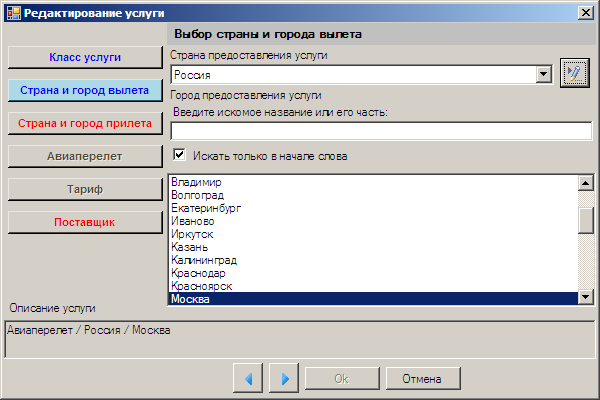
Состав функциональных кнопок в левой части окна зависит от выбранного в списке класса услуга (необходимость указания тех или иных параметров для описания услуги задается в справочнике Классы услуг см. п. «Классы услуг»). Кнопки могут находиться в трех состояниях:
- Голубой цвет фона кнопки показывает, на каком этапе создания / редактирования услуги вы находитесь;
- Красный цвет подписи на кнопке показывает, к заполнению каких параметров необходимо перейти для корректного формирования услуги;
- Серый цвет фона и подписи имеет кнопка в данный момент недоступная для редактирования. Это означает, что данные пераметры не могут быть указаны до тех пор, пока не заполнены предыдущие (выделенные красным цветом);
- Синий цвет подписи кнопки показывает, что параметр для формирования услуги выбран.
В нижней части окна Редактирование услуги находится текстовое поле с описанием услуги, позволяющее отслеживать, какие именно параметры уже выбраны.
Переход на следующий шаг формирования услуги в окне осуществляется тремя способами:
- По нажатию соответствующей функциональной кнопки слева;
- Кнопкой в нижней части окна
 Вперед;
Вперед; - Двойным кликом по записи в списке.
Кнопка ![]() Переход назад позволяет переместиться в предыдущие экраны без потери данных на остальных экранах цепочки. Кнопка
Переход назад позволяет переместиться в предыдущие экраны без потери данных на остальных экранах цепочки. Кнопка ![]() Переход вперед позволяет переместиться на следующий экран без потери данных на остальных экранах цепочки.
Переход вперед позволяет переместиться на следующий экран без потери данных на остальных экранах цепочки.
По нажатии кнопки ОК происходит сохранение изменений, выполненных в экранах редактирования и выход из текущего экрана.
По нажатии кнопки Отмена происходит выход из режима создания/редактирования услуги без сохранения изменений.
В экране Редактирование услуги по кнопке ![]() можно перейти в полнофункциональный справочник для редактирования списка значений текущего экрана (при подведении к этой кнопке указателя мыши будет появляться всплывающая подсказка с названием соответствующего справочника).
можно перейти в полнофункциональный справочник для редактирования списка значений текущего экрана (при подведении к этой кнопке указателя мыши будет появляться всплывающая подсказка с названием соответствующего справочника).
Строка быстрого поиска позволяет найти запись в списке. Необходимо набрать одну или несколько букв названия без учета регистра. Первая удовлетворяющая поиску запись будет выделена автоматически. Опция Искать только в начале слова позволяет осуществлять поиск по совпадениям, встречающимся только вначале слова, иначе – поиск введется по совпадениям в любой части слова.
Признак Все услуги служит для отображения всех записей в списке. Если он не отмечен, то в список услуг попадут только те услуги, для которых заведены цены.
В первую очередь при создании услуги выбирается класс услуги и задается порядковый номер дня, в который будет предоставляться услуга.
Ввод проживания
Необходимо последовательно выбрать: страну, город, отель, указать количество ночей, вид проживания (тип комнаты, категорию, размещение), питание, партнера. На этапе выбора отеля имеется возможность отобразить все отели в выбранной стране без учета выбранного города. Для этого должны быть включены опции Все услуги и По стране. В случае выбора отеля, который находится в городе отличном от выбранного ранее, то город предоставления услуги изменится автоматически.
На этапе формирования вида проживания в отеле при включенной опции Все услуги имеется возможность мышью регулировать ширину окон выбора.
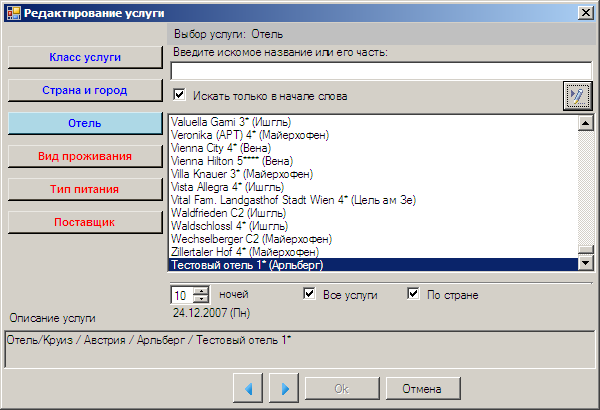
Ввод авиаперелета
Необходимо последовательно выбрать: страну, город, рейс, тариф, партнера-авиаперевозчика.
Ввод трансфера
Необходимо последовательно выбрать: страну, город, трансфер (например, «отель-аэропорт»), транспорт, партнера.
Ввод страховки
Необходимо последовательно выбрать: страну, город, трансфер (например, «отель-аэропорт»), транспорт, партнера.
Ввод экскурсии
Необходимо последовательно выбрать: страну, город, экскурсию и ее продолжительность, транспорт, партнера.
Ручной ввод услуги
Для основных услуг Виза и Страховка, а также для тех дополнительных услуг, для которых в справочнике классов услуг разрешен ручной ввод, на этапе выбора услуги доступен режим Ручной ввод услуги – текстовое поле в нижней части экрана. Введенная услуга автоматически добавляется в соответствующий справочник.
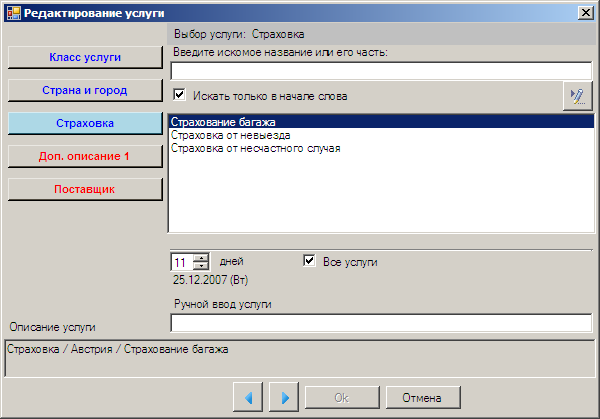
Редактироваание услуги
Для редактирования одного из параметров услуги, достаточно кликнуть по нему в строке с описанием услуги, после чего произойдет перехода на определенный этап формирования услуги. В окне Редактирования услуги нажмите ОК для подтверждения внесенных изменений и выхода из окна редактирования.
Условия продажи услуг
Для квотируемой услуги имеется возможность задать атрибут Не снимать квоту при бронировании. Если этот атрибут включен, то при бронировании тура такая услуга будет ставиться на запрос даже при наличии квоты. Данный атрибут доступен в контекстном меню, вызываемом правой кнопкой мыши на строке с услугой.
Для любого тура можно разрешить или запретить дальнейшее изменение некоторых параметров услуги, например, дать возможность изменять отель, продолжительность проживания, партнера по услуге и т.д. Для этого в таблице услуг необходимо выделить строку с услугой, правой кнопкой мыши вызвать контекстное меню Условия продажи услуги, щелкнув правой кнопкой мыши и указать нужные атрибуты услуги.
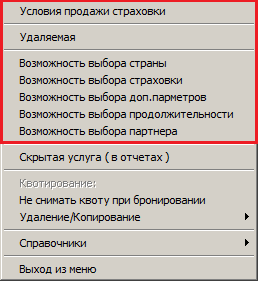
Состав и количество доступных здесь атрибутов зависит от класса выбранной услуги (см. п. «Классы услуг»). Установка галочек напротив соответствующих пунктов меню даст возможность их редактирования в дальнейшем при оформлении клиента. Например, если для услуги страхования выставлен признак Удаляемая, то при оформлении клиента можно будет удалить ее из заказа (в случае, когда у клиента уже есть заранее приобретенная страховка).
Атрибут Скрытая услуга позволяет не выводить данную услугу в отчеты. Во всех других экранах ПК Мастер-Тур она будет видна.
Пункт меню Справочники позволяет перейти в справочники цен на услугу, в режим работы с квотами и режим работы со справочниками. Выход из меню осуществляется по кнопке Выход либо щелчком мыши в любом месте экрана.
Чтобы воспользоваться механизмом Связывание услуг в этом меню для услуги Проживание / Круиз (и только для этих услуг) предусмотрен атрибут Основная услуга (Host). Если услуга объявлена основной – становится доступным пункт меню Опции основной услуги, который вызывает список атрибутов для подготовки основной услуги к связыванию (см. п. 4.6 «Связывание услуг»).
Кроме того, пункт меню Удаление/Копирование позволяют соотвественно удалить/скопировать, выделенную в экране строку (аналогично работе с кнопкам).
Цвета услуг
Каждая услуга имеет свой цвет в зависимости от многих параметров. Например, услуга красного цвета – это услуга, не имеющая цены на данную дату расчета тура, светло синяя – пакетная нередактируемая услуга. Более подробно о цветах услуг и возможностях настройки цветов можно прочитать в разделе «Цвета услуг»(см. п. «Цвета услуг»).
Создание тура на основе существующего
Тур можно создать с нуля и на основе существующего. Для того чтобы создать новый тур на основе существующего, необходимо выбрать тур, услуги которого нужно будет использовать, и нажать кнопку ![]() Сохранить как (1-й блок).
Сохранить как (1-й блок).

В появившемся окне внесите новое название. Кроме того, здесь можно дополнительно выбрать следующие опции:
- Изменить привязку услуг с учетом нового пакета – если в исходном туре «N» присутствуют услуги как привязанные к текущему туру («N»), так и к другому туру «М», то в новом туре «N1» услуги, ранее привязанные к туру «N» будут привязаны к новому туру «N1», а другие услуги так и останутся привязанными к туру «М». По умолчанию, если этот признак не включен, из текущего тура будут перенесены все привязки услуг к пакетам;
- Копировать связывание услуг для прайс-листа – если по исходному туру при расчете прайс-листа применялся механизм связывания услуг, то все эти связи будут применены при расчете прайс-листа по новому туру;
- Копировать связывание для упрощенного ввода – данная настройка применяется при использовании модуля Упрощенный ввод (это дополнительный модуль, не входящий в стандартную поставку ПК Мастер-Тур).
После сохранения в новый тур также будут перенесен, если задан, и маршрут тура. В результате будет создан новый пакетный тур (см. п. «Основные понятия»).
Маршрут тура
Для определенных типов туров, например, круизов, паромов, автобусных, может быть полезным задать маршрут передвижения в рамках тура и расписание. Для этого нажмите кнопку ![]() Маршрут тура (2-ой блок). Эти данные в дальнейшем могут публиковаться в онлайн-системах и выводиться в отчет. В окне Маршрут тура, указав порядковый день от даты начала тура в поле День, дата прибытия в пункт назначения в поле Дата будет рассчитана автоматически, но если вы начнете первой вводить дату, то поле День вам будет необходимо заполнить вручную. Далее последовательно укажите страну, город и время прибытия в город маршрута и время отправления из него.
Маршрут тура (2-ой блок). Эти данные в дальнейшем могут публиковаться в онлайн-системах и выводиться в отчет. В окне Маршрут тура, указав порядковый день от даты начала тура в поле День, дата прибытия в пункт назначения в поле Дата будет рассчитана автоматически, но если вы начнете первой вводить дату, то поле День вам будет необходимо заполнить вручную. Далее последовательно укажите страну, город и время прибытия в город маршрута и время отправления из него.

Добавление блока услуг
По нажатии кнопки ![]() Добавление блока услуг загружается окно Копирование блока. В выпадающем списке Сформированные туры (пакеты) по умолчанию отображаются все туры (блоки услуг), у которых нет дат заезда и в которых есть услуги, привязанные к выбранному городу, если нет города – к стране. В фильтры Страна, Город по умолчанию значения передаются из услуги, выбранной в данный момент в основном экране (в данном случае в экране Формирование и расчет туров). Поле Город заполняется даже в том случае, если для услуги не требуется указание города (например, услуга Страховка). Если поставить галочку Все блоки, то в список также попадут все сформированные туры и блоки услуг.
Добавление блока услуг загружается окно Копирование блока. В выпадающем списке Сформированные туры (пакеты) по умолчанию отображаются все туры (блоки услуг), у которых нет дат заезда и в которых есть услуги, привязанные к выбранному городу, если нет города – к стране. В фильтры Страна, Город по умолчанию значения передаются из услуги, выбранной в данный момент в основном экране (в данном случае в экране Формирование и расчет туров). Поле Город заполняется даже в том случае, если для услуги не требуется указание города (например, услуга Страховка). Если поставить галочку Все блоки, то в список также попадут все сформированные туры и блоки услуг.

Связывание услуг
Данный режим позволяет связать услуги таким образом, что при изменении в экранах Формирование и расчет туров и Оформление клиентов одной (основной) услуги автоматически будут меняться связанные с ней зависимые услуги (но не наоборот). Соответственно будет меняться и цена услуги. В качестве основной услуги может выступать только услуга Отель/Круиз.
Чтобы воспользоваться механизмом Связывание услуг необходимо назначить основную услугу. Для этого выделите в таблице услугу Отель/Круиз, вызовите контекстное меню и выберите атрибут Основная услуга (Host). Если услуга объявлена основной – становится доступным пункт меню Опции основной услуги, который вызывает список атрибутов для подготовки основной услуги к связыванию.
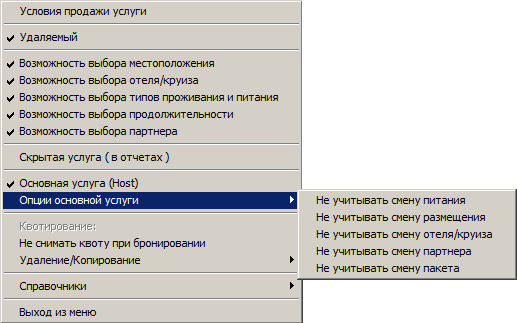
Выбором соотвествующих атрибутов задаётся правило, при котором будет происходить замена одной зависимой услуги на другую:
- Не учитывать смену питания в отеле;
- Не учитывать смену размещения;
- Не учитывать смену отеля/круиза;
- Не учитывать смену партнера;
- Не учитывать смену пакета.
По окончании формирования основной услуги, в таблице со списком услуг выберите услугу, которую хотите сделать зависимой и на панели инструментов нажмите кнопку ![]() Связывание услуги (5-ый блок). В появившемся окне Связывание услуг переместите выбранную услугу из списка Присоединямые услуги в список Присоединенные услуги.
Связывание услуги (5-ый блок). В появившемся окне Связывание услуг переместите выбранную услугу из списка Присоединямые услуги в список Присоединенные услуги.
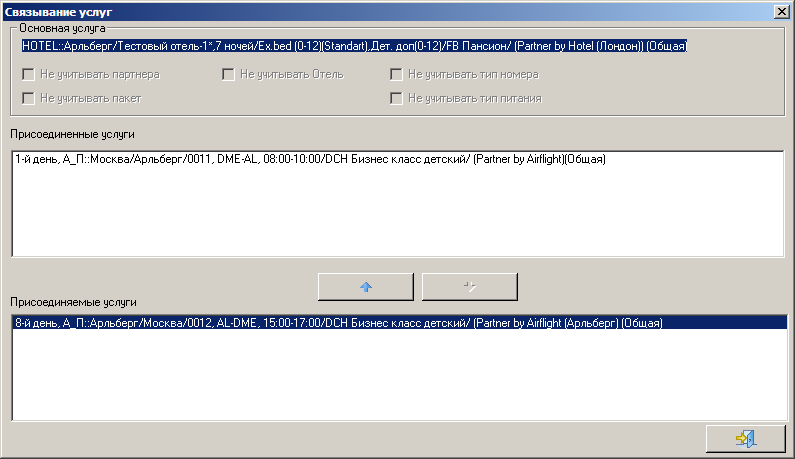
В верхней части окна Связывание услуг будет отображаться услуга, объявленная основной, а в скобках указывается название пакета (если цена на услугу не пакетная, то пишется Общая). Ниже отображается состояние атрибутов основной услуги (в этом экране атрибуты не доступны для редактирования). Перемещение услуг из одного списка в другой осуществляется кнопками с изображением стрелок «вверх» и «вниз».
Рассмотрим пример, когда стоимость трансфера зависит от расположения отеля. Опишем порядок действий.
1. В экране Формирование и расчет туров в таблице услуг выбираем услугу проживания в отеле и в контекстном меню ставим атрибут Основная услуга (Host).
2. В таблице услуг выделяем услугу прямой Трансфер и нажимем кнопку ![]() Связывание услуги.
Связывание услуги.
3. В окне Связывание услуг кнопкой со стрелкой «вверх» переносим услугу из списка Присоединяемые услуги в список Присоединенные услуги. И выходим из окна кнопкой ![]() Выход.
Выход.
4. Если необходимо, повторяем описанные шаги для обратного трансфера.
5. Теперь в таблице услуг изменяем отель и трансферы и проделываем действия, описанные в п.п. 1-3.
Теперь в режимах Конструктор туров и Оформление клиентов при выборе определенного отеля автоматически будет подставляться необходимый трансфер.
Услуги Отель/Круиз и Доп. услуги в отеле/круизе являются связанными по умолчанию при условии, что отели в обоих услугах совпадают, и продолжительность у доп.услуги либо не указана, либо совпадает с продолжительностью услуги Отель/Круиз (основной услуги). При изменении услуги Отель/Круиз автоматически будут меняться соответствующие параметры в дополнительной услуге. Чтобы при изменении партнера в основной услуге, партнер в дополнительной услуге также менялся, в настройках ПК «Мастер-Тур» необходимо включить настройку Автоматическое изменение партнера в зависимой доп. услуге ADHOT/ADCruise.
Создание пакетных цен
Пакет услуг – это стандартный набор услуг, предлагаемый клиенту, как единое целое. Считается, что стоимость отдельной услуги пакета связана с наличием всех остальных услуг, составляющих пакет, или некий набор услуг может существовать только в жестко прописанном варианте. Ни одна услуга, как правило, не может быть удалена из пакета, но могут добавляться дополнительные услуги. Примеры: отель продает проживание на 10% дешевле при условии, что клиент будет арендовать машину, и на 11%, если он, допустим, воспользуется экскурсионной программой. Тогда имеет смысл создавать два пакета: первый будет состоять из проживания и аренды машины, второй пакет – из проживания и экскурсионной программы.
Здесь отдельная услуга имеет стоимость только в рамках данного пакета. Если услуга не привязана к пакету, то цена такой услуги считается общей (вне пакета), которая может быть использована по умолчанию при добавлении этой услуги в любом непакетном туре.
Вход в этот режим осуществляется из экрана Формирование и расчет туров кнопкой ![]() Пакеты. Все внесенные в этом режиме изменения необходимо, также сохранить в экране формирования туров.
Пакеты. Все внесенные в этом режиме изменения необходимо, также сохранить в экране формирования туров.
Создание пакетного тура
Чтобы сделать тур пакетным (привязать услуги к пакету), необходимо в окне Просмотр состава пакетов для тура справа от поля Пакет, в котором указано название нужного тура, нажать кнопку Привязать.
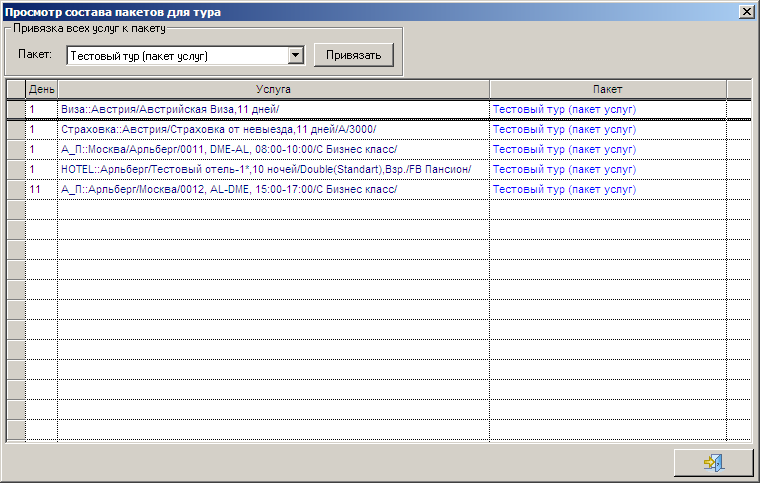
В центральной части окна Просмотр состава пакетов для тура находится таблица со списком услуг, входящих в тур: в колонке День отображается порядковый день начала услуги, в колонке Услуга – описание услуги тура, в поле Пакет – либо название пакета, в рамках которого будет действовать цена на услугу, либо «пусто», если цена на услугу будет общей (вне пакета).
В случае удаления пакета в экране Формирование и расчет туров, если есть услуги привязанные к удаляемому туру, то на них будут действовать общие цены (вне пакета). Об этом будет выдано программное предупреждение.

Привязка услуг к базовому туру
Этот механизм может быть полезен при создании спецпредложений (СПО). Рассмотрим на примере. Пусть в определенный период дат на услуги в пакете (Тестовый тур (пакет услуг)) действуют одни цены. Затем, на другой период дат вы заводите новый пакет (СПО) с новыми ценами на некоторые услуги, но на определенные услуги (например, авиаперелет и страховка) цены меняться не должны. В этом случае, при создании нового тура (Тестовый тур) вам нужно внести новые цены на услуги (возможно сделав их снова пакетными в рамках нового пакета), а для цен на услуги, для которых стоимость меняться не должна, поставить ссылку на первоначальный (базовый) пакет услуг. Во втором случае необходимым условием является, чтобы услуги в турах совпадали.

Чтобы привязать стоимость услуги в новом туре к стоимости услуги в базовом пакете, кликните мышкой в поле Пакет в строке с услугой. В появившемся окне отобразится список названий пакетных туров. Выберите название базового пакета (Тестовый тур (пакет услуг)). Чтобы снять привязку услуг к пакетам выберите в списке Общая (вне пакета).
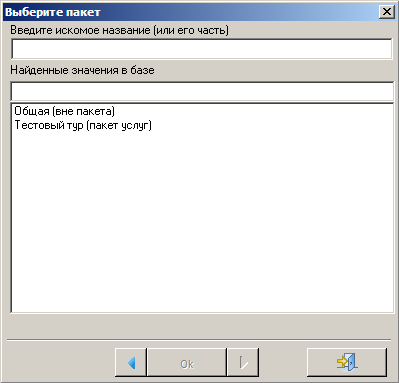
Ввод цен на услуги
Чтобы ввести цену на услугу, следует нажать кнопку ![]() Корректировка цен на текущую услугу или выполнить двойной щелчок мыши в служебном поле строки выбранной услуги. Загрузится экран Цена услуги с таблицей цен на выбранную услугу. В заголовке окна, кроме названия, отображается описание выбранной услуги. Если в туре используется пакетная цена, то название окна в заголовке будет Цена услуги из ПАКЕТА.
Корректировка цен на текущую услугу или выполнить двойной щелчок мыши в служебном поле строки выбранной услуги. Загрузится экран Цена услуги с таблицей цен на выбранную услугу. В заголовке окна, кроме названия, отображается описание выбранной услуги. Если в туре используется пакетная цена, то название окна в заголовке будет Цена услуги из ПАКЕТА.
Цены за проживание в отелях/круизах удобнее заносить в специальном справочнике Цены на отели, который вызывается из экрана Справочники или из экрана Формирование и расчет туров. Подробнее об этом можно прочитать в разделе Цены на отели (см. п. 5 «ЦЕНЫ НА ОТЕЛИ»).
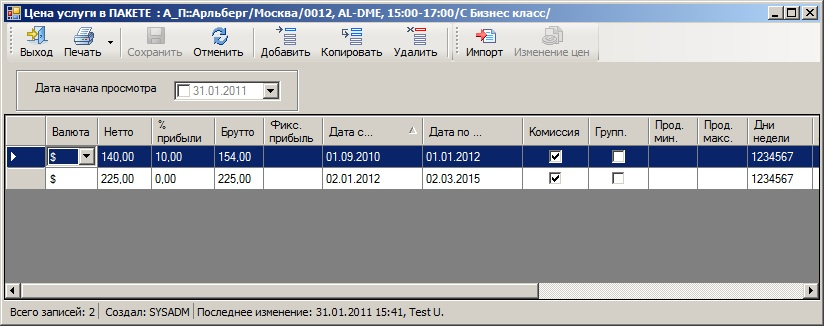
Перечень параметров цен отличаются от услуги к услуге. Цены на услуги Трансфер, Экскурсия содержат параметры:
- Валюта цены услуги (как правило, валюта расчетов с поставщиками) (поле Валюта);
- Цена закупки (поле Нетто);
- Процент наценки (поле % прибыли);
- Продажная цена для клиентов (поле Брутто);
- Фиксируемая профит ( поле Фиксированная прибыль);
- Период действия цены (поля Дата с.., Дата по..);
- Признак предоставления комиссионных (скидки) с этой услуги (поле Комиссия);
- Признак цены на человека или на группу (на семью) (поле Групп.);
- Дни недели действия данной цены (поле Дни недели).
Дополнительно в таблице можно открыть следующие поля, включив в системных настройках ПК Мастер-Тур, соответствующие функции:
- Поля Продажа с, Продажа по – функция Учитывать период продаж;
- Поле % комиссии – функция Показывать процент комиссии;
- Поля Дата заезда с, Дата заезда по – функция Учитывать период заездов.
Подробней об этом см. п. «Цены».
В таблице цен на услуги Виза, Страховка, Авиаперелет, Отель/Круиз и всех дополнительных классов услуг можно дополнительно указать параметры минимальной и максимальной продолжительности услуги (если цена на услугу будет зависеть от продолжительности услуги): в полях Прод. мин, Прод. макс.
Таблица цен на услугу Отель/Круиз и все дополнительные классы услуг дополнительно содержит тип расчета цены – поле Цена за...
В строке состояния окна Цена услуги отображается следующая информация:
- количество заведенных записей о ценах;
- пользователь, который создал выбранную цену;
- пользователь, который внес последнее изменение в цену, дата и время последнего изменения (информация о последних изменениях вносится либо после сохранения и обновления экрана, либо после сохранения и повторного входа в экран).
Экран ввода цен, помимо стандартных, содержит следующие функциональные кнопки:
 Импорт – вызывает окно копирования пакетных цен на услугу Копирование цен из;
Импорт – вызывает окно копирования пакетных цен на услугу Копирование цен из; Изменение цен – вызывает окно изменения цен на различные виды проживания в отеле/круизе (кнопка доступна только для услуги Отель/Круиз).
Изменение цен – вызывает окно изменения цен на различные виды проживания в отеле/круизе (кнопка доступна только для услуги Отель/Круиз).
Параметры цены
Ввод цен осуществляется последовательным заполнением каждого параметра цены услуги.
Цены на услугу могут быть внесены как на дни недели действия услуги, так и на заезды в определенные дни недели (см. п. «Дни недели действия цены»).
В случае, если хотя бы на одну дату действия услуги отсутствует цена, то стоимость услуги после расчета тура не заполняется!!!
Указание валюты цены
Поле Вал: валюта расчетов по данной услуге. При выборе валюты выбирается валюта расчетов с партнером – поставщиком услуги. По умолчанию в выпадающем списке выбран код валюты, отмеченной в справочнике Список валют признаком Главная. Для фиксирования стоимости тура в целом в валюте, отличной от валюты расчетов по одной из услуг (например, вы фиксируете стоимость тура в рублях, а оплату за тур будете производить в евро), необходимо заполнить справочник Планируемые кросс-курсы валют.
При расчете стоимости услуги, имеющей продолжительность, будет осуществляться перерасчет цены из валюты услуги в валюту путевки по курсу, действующему на день начала действия услуги.
Поле Цена за..: здесь нужно указать тип действия вводимых цен. В выпадающем списке предлагается выбрать следующие периоды:
- Ночь – выбираем этот период, если расчет стоимости услуги для конечного покупателя будет осуществляться за каждую ночь – проживание в гостинице, например.
- День – выбираем этот период, если расчеты с поставщиками происходят по стоимости услуги за день (страховка, проживание в российских пансионатах (тур-день), прокат автомобиля).
- Период – если будет продаваться только на фиксированный период.
- Неделя – если заезды кратные неделе, можно воспользоваться этим периодом.
- Доп. ночь – выбирается этот период, если турист будет заказывать к стандартному вашему туру (например, 14-дневный заезд) еще несколько ночей проживания в отеле, стоимость которых будет отличаться от расценок на стандартный (групповой) заезд.
Данное поле не отображается для услуг не имеющих продолжительности. В этом случае тип расчета цены – Период.
В программе заложен следующий алгоритм подбора цены услуги:
1. Сначала ищутся ближайшие даты начала действия цен, подходящие к началу действия услуги. Затем среди этих периодов (если даты начала действия цен совпадают) ищется ближайшие даты окончания периода действия цен.
Например, цены заведены на три периода действия цен:
1-ый период: 01.01.07 – 01.01.08,
2-ой период: 01.04.07 – 01.05.07,
3-ий период: 01.04.07 – 01.07.07,
начало действие услуги 25.04.07 продолжительностью 8 дней: 6 дней будет рассчитано по цене из 2-го периода, 2 дня – по цене из 3-го периода.
2. Далее, среди найденных периодов (одинаковых периодов действия цен), сначала анализируется цена за период, затем за ночь, затем за день, затем за неделю.
3. Если действие цены услуги, либо за ночь, либо за период, ограничено продолжительностью услуги (в полях Прод. мин. – Прод. макс.) и для расчета услуги в туре не хватает продолжительности, то начинаем добирать Доп. ночами. Расчет стоимости услуги не может начинаться с выбора цены за Доп. ночь – обязательно должна быть основная цена (за ночь, либо за период), которая будет добираться.
Расчет стоимости услуги в зависимости от указанной единицы периода будет осуществляться по следующим правилам:
Ночь – произведение количества ночей N (продолжительность услуги в ночах) на стоимость услуги, указанной при вводе цен (программа считает корректной работой, если наравне с таким типом цены в таблице с ценами будет введена цена за Доп. ночь).
Доп. ночь – расчет осуществляется аналогично расчету за «ночь».
День – произведение количества ночей в услуге + 1 на указанную стоимость услуги за день.
Период – вне зависимости от продолжительности услуги стоимость услуги будет равна указанной здесь стоимости (если не заполнены поля Прод.мин., Прод.макс., если же значение в поле Прод.макс. меньше продолжительности услуги, то можно добрать ценой за Доп.ночь, иначе считается, что на услугу цена отсутствует). Таким образом, должно быть выполнено условие: ценовой период должен полностью покрывать действие услуги.
Например, мы ввели цену за Доп.ночь:
Цена за Доп.ночь – брутто 200 рублей – период действия цены с 01.01 по 30.01
и два периода дат действия цены:
1. Цена за Весь период – брутто 2000 рублей – период действия цены с 01.01 по 15.01
2. Цена за Весь период – брутто 4000 рублей – период действия цены с 16.01 по 30.01
Расчет тура:
С 01.01 на 7 ночей. Расчет: продолжительность тура с 01.01 по 08.01 входит в 1-ый ценовой период, цена тура равна 2000 руб.
С 10.01 на 7 ночей. Расчет: продолжительность тура с 10.01 по 18.01, 6 дней будет считаться по 1-ому ценовому периоду и 2-дня по цене доп. ночей: цена тура равна 2000 руб. + (2*120 руб.) = 2240 руб.
Неделя – произведение количества недель в продолжительности услуги на стоимость услуги за неделю. Если продолжительность услуги не кратна неделе, в большую сторону, то оставшиеся дни будут рассчитаны по цене за Доп. ночь.
При использовании в ценообразовании услуги разных типов расчетов, чтобы программа автоматически различала стоимость услуг, рекомендуем цены с разными типов расчетов вводить с одним и тем же периодом действия цен и/или периодом дат начала услуги.
Нетто, брутто, % прибыли, % комиссии
Нетто – цена поставщика. Брутто – продажная цена (каталожная), конечная цена для туриста с учетом комиссионных для турагентств.
Поле Нетто вы можете оставить с нулевыми значениями (например, если цены поставщика не известны).
Конечную стоимость услуги можно сформировать тремя способами:
1. брутто = нетто + фиксированный процент прибыли (Брутто = Нетто + % прибыли).
2. если цена поставщика еще не известна, то оставляем в поле Нетто нулевые значения, вводим цену в поле Брутто, после чего значение в поле % комиссии рассчитывается автоматически.
3. стоимость услуги = брутто + фиксированный профит (Брутто + Фиксированная прибыль).
Значение в поле % прибыли рассчитывается по формуле: % прибыли = (брутто-нетто) / нетто * 100%.
Значение в поле % комиссии рассчитывается по формуле: % комиссии = (брутто-нетто) / брутто * 100%.
Таким образом, при изменении значения в поле % прибыли значение в поле Брутто пересчитывается автоматически, при изменении значения в поле % комиссии автоматически пересчитывается значение в поле Нетто.
Фиксированная прибыль
При внесении числа в поле Фиксированная прибыль стоимость услуги с учетом её длительности будет равна сумме фиксированного профита и рассчитанного брутто.
Например, вы ввели:
Цена за ночь – нетто 10 рублей – брутто 20 рублей – фиксир. прибыль 100 рублей – период с 1.01 по 15.01.
Расчет стоимости проживания 5 суток:
Нетто: 5 ночей * 10 рублей = 50 рублей
Брутто: 5 ночей * 20 рублей + 100 рублей = 200 рублей.
Фиксированный профит рассчитывается в валюте, в которой указана цена на услугу. Если к ценообразованию услуги применяется более одной записи из справочника цен и у каждой из них, или у некоторых, указана фиксированная прибыль, то применяется только та из них, чья цена действует в первый день начала услуги.
Период действия цен
Поле Дата с: дата начала действия цен.
Поле Дата по: дата окончания периода действия цен.
При добавлении новой строки поле Дата с заполняется датой равной Дата по+1 (один) из строки, в которой находится курсор.
Комисионные
Поле-признак Комиссия. В этом поле указывается, будут или нет даваться комиссионные (скидка, агентское вознаграждение) с услуги в указанный диапазон действия цен. Это позволит автоматически рассчитать размер скидки при оформлении тура. В случае, если для расчета стоимости услуги будет применяться несколько записей в таблице цен на услугу и по одной из них этот признак установлен, а по другой нет, то программа примет в учет этот признак по каждой записи отдельно.
Групповая услуга
Поле Групп.: параметр групповой услуги, при котором стомость услуги не будет зависить от количества туристов, пользующихся данной услугой. Например, стоимость проката автомобиля на семью не зависит от количества человек, поэтому в этом поле мы ставим галочку.
Продолжительность услуги
Поля Прод.мин. и Прод.макс.: если стоимость услуги зависит от продолжительности, то используются эти параметры (отображение этих полей зависит от класса услуги). Для услуги Авиаперелет эти поля анализируются по продолжительности тура в днях. Для услуг Отель/Круиз и Доп.услуга в отеле/круизе в этих полях значения указываются в ночах, для остальных услуг – в днях.
Для того чтобы программа автоматически различала стоимость услуг, рекомендуем цены с разным значением продолжительности в данных полях вводить с одним и тем же периодом действия цен и/или периодом дат начала услуги.
Итак, в нашем примере:
Цена за ночь – нетто 270 рублей – брутто 300 рублей – период с 01.01 по 31.12 – Прод.мин. 1 ночь –Прод.макс. 5 ночей.
Цена за ночь – нетто 225 рублей – брутто 250 рублей – период с 01.01 по 31.12 – Прод.мин. 6 ночей –Прод.макс. 365 ночей (здесь ставим цифру заведомо большую всех возможных проживаний).
Для услуги Авиаперелет стоимость может зависеть от продолжительности тура. Например: для тура продолжительностью 11 дней стоимость авиаперелета 170 у.е., а для тура продолжительностью 8 дней – 200 у.е. В первом случае в полях:
Нетто 150 у.е. – брутто 170 у.е. – период с 01.01 по 31.12 – Прод.мин. 11 дней – Прод.макс. 11 дней.
Во втором случае:
Нетто 180 у.е. – брутто 200 у.е. – период с 01.01 по 31.12 – Прод.мин. 8 дней – Прод.макс. 8 дней.
Дни недели действия цены
Поле Дни недели: порядковый день недели, в который действует цена или порядковый день недели начала действия услуги, по которому будет рассчитываться цена услуги.
Таким образом, поле Дни недели обрабатывается следующем образом:
1. если указан период действия цен и не указан период заездов – цена услуги на дни недели: например, значение «…..67» означает действие цены по субботам и воскресеньям.
2. если указан период заездов и не указан период действия цен – цена услуги на день заезда (по-первому дню начала услуги): например, значение «…..67» означает, что при заезде в 6-ой или 7-ой день недели стоимость услуги будет рассчитана по указанной здесь цене.
3. если указан и период действия цен и период заездов – цена услуги на дни недели.
Для того чтобы программа автоматически различала стоимость услуг, рекомендуем цены с разным значением дней недели в данных полях вводить с одним и тем же периодом действия цен и/или периодом дат начала услуги.
Цена в зависимости от дат начала услуги
Поля Дата заезда с.., Дата заезда по..: датами в этих полях определяется цена услуги в зависимости от периода дат действия данной услуги.
Например: контрактные цены представлены в виде:
100$ период 01.02.2008 - 29.02.2008;
120$ период 01.03.2008 - 31.03.2008.
Если приходит специальное предложение от поставщика на заезды с 25.02.2008 по 26.02.2008 устанавливаемое как -20% от контрактной цены, то для занесения такого предложения необходимо будет добавить следующие строки:
80$ период 01.02.2008 - 29.02.2008 для заездов в период 25.02.2008 - 26.02.2008
96$ период 01.03.2008 - 31.03.2008 для заездов в период 25.02.2008 - 26.02.2008.
При расчете цены услуги в первую очередь будут учитываться цены с указанными датами заездов, таком образом проживание на 7 ночей по новой схеме (с 26.02) будет = 4*80 + 3*96 = 608$.
При добавлении новой строки поле Дата заезда с заполняется датой равной Дата заезда по+1 (один) из строки, в которой находится курсор.
Цена в зависимости от дат продажи
Поля Продажа с.., Продажа по..: датами в этих полях определяется цена услуги в зависимости от даты продажи данной услуги, т.е. предположим, что вы установили следующие условия: при покупке тура до 1-го мая стоимость проживания в августе будет 10 долларов, а при покупке в июне – 15 долларов.
Копирование/изменение пакетной цены на услугу
Режим копирования в услугу пакетной цены с последующим её изменением, может быть полезным при формировании нового СПО (спец. предложения). Вход в этот режим осуществляется из окна Цена услуги кнопкой ![]() Импорт.
Импорт.
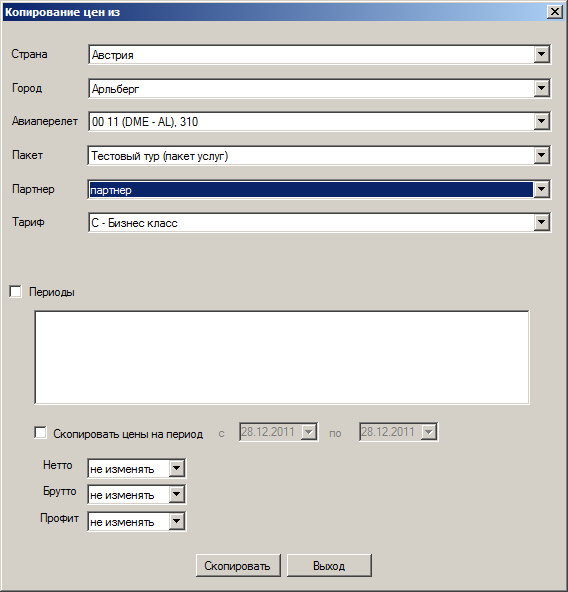
В экране Копирование цен из… в зависимости от класса выбранной услуги будут показаны дополнительные параметры выбора, определяющие услугу, на которую будет действовать новая цена. Вначале необходимо выбрать услугу, например, для класса услуги Отель/Круиз – название отеля. Затем в поле Пакет следует выбрать название пакета, из которого будет копироваться цена, в поле Партнер – поставщика услуги и т.д.
Если необходимо скопировать цену на какой-то определенный период действия цен, то следует поставить галочку Периоды и в появившемся списке выбрать необходимый период, иначе – будут выбраны все периоды.
Для формирования новой цены можно изменить цену услуги Нетто, Брутто и величину фиксируемой прибыли (в поле Профит) путем выбора необходимой математической оперции в выпадающем списке справа от соответствующих полей. Допустимые действия – сложение, вычитание, умножение, равенство. Изменить величину можно как на фиксированную сумму, так и на фиксированный процент, выбрав операцию (+%) либо (-%). Величина, на которую должна измениться цена, вводится в появляющееся после выбора операции текстовое поле.
Для Нетто можно назначить цену равную Брутто, для Брутто, наоборот, – цену равную Нетто или Нетто+%. При изменении цены Нетто для Брутто в выпадающем списке можно выбрать сохранить % прибыли. В этом случае в новой цене, помимо нетто, брутто будет пересчитано автоматически с учетом существующего процента прибыли. При изменении цены Брутто для Нетто можно указать сохранить % комиссии. Тогда в новой цене, помимо брутто, автоматически пересчитается и цена нетто, с учетом существующего процента комиссии.
После ввода необходимых параметров нажмите кнопку Скопировать затем Выход, после чего в экране Цена на услугу появится новая строка.
Изменение цен на отели/круизы
Режим Изменение цен запускается из окна Цена услуги кнопкой ![]() Изменение цен и предназначен для изменения цены на услугу Отель/Круиз в существующем пакете (туре).
Изменение цен и предназначен для изменения цены на услугу Отель/Круиз в существующем пакете (туре).
Для изменения возможен отбор отдельно по типам номеров, по категориям, по размещению, по питанию. Т.е. можно изменить цены, например, только для типа номера DBL или только для размещений Adult. Списки доступных для выбора параметров услуг формируются на основании всех видов проживания, на которые заведены цены в рамках данного пакета (тура). По умолчанию здесь галочками отмечены параметры текущего вида проживания.
Можно задать условие на изменение цен на определенные периоды действия цен и на продолжительность услуги: в нижней части окна в разделе Периоды цен. Списки в этих полях формируются в зависимости от выбранных галочками видов проживания. Отбор по периодам можно вести без учета продолжительности услуги, установив признак Все продолжительности, и по периодам с учетом продолжительности услуги. Список доступных периодов действия цен формируется также в зависимости от выбранной продолжительности услуг. Значение Все в поле со списком продолжительности услуг означает, что в отбор периодов входят цены, у которых не заполнены поля с продолжительностью услуг.
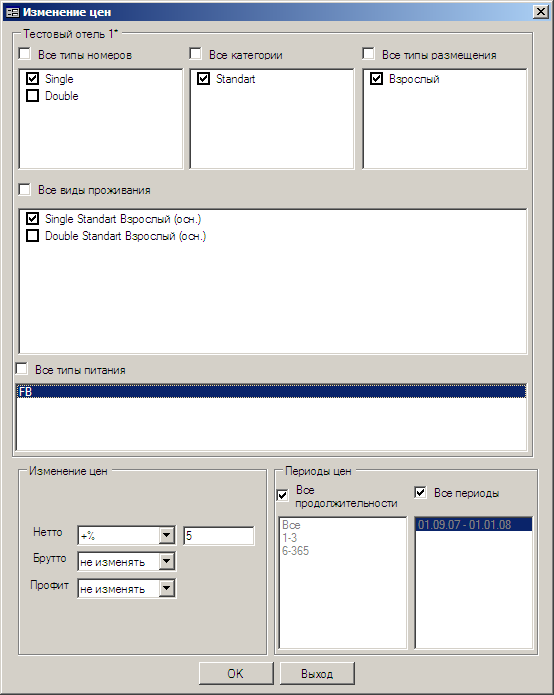
Для формирования новой цены можно изменить цену услуги Нетто, Брутто и величину фиксируемой прибыли (в поле Профит) для данной услуги путем выбора необходимой математической оперции в выпадающем списке справа от соответствующих полей. Допустимые действия – сложение, вычитание, умножение, равенство. Изменить величину можно как на фиксированную сумму, так и на фиксированный процент, выбрав операцию (+%) либо (-%). Величина, на которую должна измениться цена, вводится в появляющееся после выбора операции текстовое поле.
Для Нетто можно назначить цену равную Брутто, для Брутто, наоборот, – цену равную Нетто или Нетто+%. При изменении цены Нетто для Брутто в выпадающем списке можно выбрать сохранить % прибыли. В этом случае в новой цене, помимо нетто, брутто будет пересчитано автоматически с учетом существующего процента прибыли. При изменении цены Брутто для Нетто можно указать сохранить % комиссии. Тогда в новой цене, помимо брутто, автоматически пересчитается и цена нетто, с учетом существующего процента комиссии.
По конечному результату программа выдаст сообщение – сколько записей (строк) с ценами было изменено.
Копирование пакетных цен
Кнопка ![]() Копирование пакетных цен блока Опреации с туром в экране Формирование и расчет туров служит для быстрого ввода цен из существующих блоков. Для того чтобы воспользоваться этой функцией, необходимо, чтобы услуга или блок услуг, которыми вы хотите воспользоваться, являлся пакетом (см. п. «Создание пакетных цен»). Также необходимо, чтобы параметры услуги в пакете, в который будут копироваться цены, совпадали с парметрами услуги в пакете, из которого происходит копирование.
Копирование пакетных цен блока Опреации с туром в экране Формирование и расчет туров служит для быстрого ввода цен из существующих блоков. Для того чтобы воспользоваться этой функцией, необходимо, чтобы услуга или блок услуг, которыми вы хотите воспользоваться, являлся пакетом (см. п. «Создание пакетных цен»). Также необходимо, чтобы параметры услуги в пакете, в который будут копироваться цены, совпадали с парметрами услуги в пакете, из которого происходит копирование.
В экране Копирование/изменение пакетных цен в поле Из пакета выбирается название исходного пакета. После этого выбора в верхней части экрана появляется весь список услуг, входящих в этот пакет, на которые введены цены.
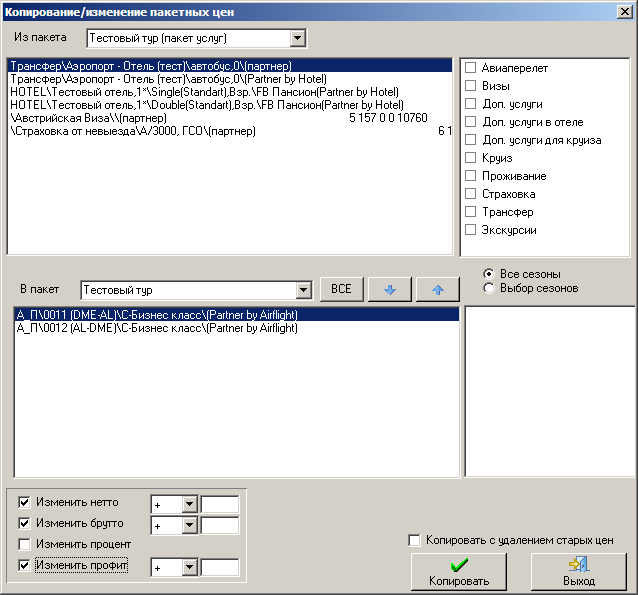
В поле В пакет нужно выбрать название пакета, в который будет произведено копирование.
В правой верхней части отображается список основных классов услуг. Здесь, установив галочку, можно отобрать те услуги, ценами на которые вы хотите воспользоваться. Отбор также можно осуществить в окне со списком услуг, выделив мышкой необходимые услуги.
В экране сезонов (периодов действия цены), ниже списка основных классов услуг, находятся две опции, которые определяют, какие периоды действия цен выбранной услуги вы хотите использовать. Если выбрать Все сезоны, копирование будет произведено по всем периодам действия цен. Если выбрать Выбор сезонов в экране появляется список периодов действия цен, из которых можно отобрать нужные. Отбор происходит нажатием на строку сезона мышкой.
В продолжении поля В пакет находится кнопка Все и кнопки со стрелочками «вверх» и «вниз». Если копирование будет произведено для всех отобранных в пакете услуг, то нужно нажать кнопку Все. Если в списке услуг вы выделили только одну или несколько услуг, то нужно нажать кнопку со стрелкой «вниз». Кнопка со стрелкой «вверх» служит для отказа от выбранных для копирования строк, которые находятся в нижней части экрана. Для этого в нижней части экрана выделяются строки с услугами, от которых нужно отказаться и нажимается кнопка со стрелкой «вверх».
Копирование цен может быть осуществлено с изменениями нетто, брутто, процена, фиксированного профита. Копирование, также возможно с удалением старых цен. Для чего нужно поставить галочку Копировать с удалением старых цен.
После того, как вы произвели все действия, а именно: выбрали услуги для копирования, установили данные для изменения нетто, брутто или процента, указали копирование с удалением или без удаления старых цен, нажмите кнопку Копировать. Далее вы можете произвести такие же действия для следующего набора услуг или выйти из этого окна кнопкой ![]() Выход.
Выход.
Наценка на тур
Для того, чтобы внести наценки на услуги тура, следует в экране Формирвание и расчет туров нажать кнопку ![]() Наценка.
Наценка.
В окне Наценки на тур в поля Страна и Тур по умолчанию подставляются значения из экрана Формирвание и расчет туров. Можно задавать различные величины наценки на тур в зависимости от:
- услуг;
- периодов дат заездов;
- продолжительности тура в ночах;
- периода продажи тура;
- предоставляется ли с продажи услуги комиссия;
- наценок на услуги в базовом пакете услуг.

Для более быстрого и удобного добавления наценок на услуги в выбранном туре можно воспользоваться функцией ![]() Услуги из тура.
Услуги из тура.
Значения, задаваемые в полях Наценка,% и Комиссия,%, пересчитываются взаимообразно: вводя величину процента наценки, автоматически пересчитывается величина процента комиссии и наоборот. Данный механизм позволит просчитать вероятную комиссию агентства в зависимости от наценки. В этих полях можно задавать не только целые значения, но и дробные, до 4 знаков после запятой, например, 10,1355. Число, в котором стоит точка в качестве числового разделителя, считается некорректно введенным числовым значением.
Абсолютная величина наценки считается от цены брутто и в конструкторе туров записывается в столбец Нац.%. Для примера рассмотрим услугу «Австрия, Страховка, 1 день». Стоимость услуги была 20$, начисляемый процент 50%, наценка на услугу – 10%, поэтому цены в конструкторе туров будут записаны таким образом:
| Нетто | Брутто | Нац.% |
|---|---|---|
| 20 | 33 | 10 |
(33 = 30 + 10% от 30)
Наценка на варианты проживания
Можно задать разные значения наценки на различные продолжительности проживания. В нашем примере на проживание в отеле в течение 7 дней наценка установлена в 7%, на проживание в течение 9 дней – 9%, на проживание 11 дней – 11%.

При необходимости, можно задать значение наценки без указания продолжительности тура. Такая наценка будет действовать, когда продолжительность проживания в путевке не будет совпадать ни с одним из заданных вариантов в окне Наценки на тур.
На этапе оформления клиентов можно будет указывать в путевках различные продолжительности проживания – стоимость проживания будет пересчитана в соответствие с наценками, заведенными ранее для данного тура.
Наценки на различные продолжительности проживания можно брать из определенного пакета. Для этого необходимо создать пакетную услугу (см. п. «Создание пакетных цен») и указать для нее наценки для разных вариантов продолжительностей. В оформляемой путевке услуга проживания должна быть привязана к пакету, тогда при различных продолжительностях наценка будет пересчитана в соответствии с заданными значениями пакетной услуги.
Наценки из пакета
Если в рамках данного тура используются пакетные цены, а в базовом туре наценки на услуги уже заведены то может оказаться удобным использовать функцию Из пакета: в окне Наценки на тур выберите соответствующую услугу, укажите период действия наценки, период продаж (если необходимо) и поставьте галочку Из пакета. Таким образом, цена и наценка на услугу будут взяты из базового пакета.

Если на услугу будет действовать наценка из пакета, то в этом окне продолжительность тура и величина наценки обрабатываться не будут. Вы можете внести в эти поля данные в качестве наглядного представления о наценках в базовом туре.
Если в рамках выбранного тура заведена также общая наценка на все услуги (в поле Услуга выбрано значение Все), то приоритет наценки на услугу с признаком Из пакета будет выше и именно она будет действовать при формировании и расчетах туров.
Если после того как вы поставили галку в этом поле, а кнопка ![]() Сохранить не активна – перейдите в соседнее поле (например, клавишей Tab или Enter).
Сохранить не активна – перейдите в соседнее поле (например, клавишей Tab или Enter).
Наценка на услуги с комиссией
По умолчанию наценка применяется к услугам, с которых дается комиссия и с которых не дается. Можно задать расчет наценки только на те услуги, с которых предполагается давать комиссию агентствам.
Галочка в поле С комиссией означает, что если для некоторой услуги комиссия была разрешена, то наценка на услугу будет рассчитана, если же комиссия не была разрешена, то наценка на эту услугу рассчитываться не будет.
Если после того, как вы поставили галку в этом поле, кнопка ![]() Сохранить не активна – перейдите в соседнее поле (например клавишей Tab или Enter).
Сохранить не активна – перейдите в соседнее поле (например клавишей Tab или Enter).
Наценка на все услуги
В окне Наценки на тур можно задать наценку не только на конкретную услугу, но и на все услуги сразу. Если значение наценки будет добавлено на все услуги, то наценки будут считаться следующим образом:
- Если задана только наценка на все услуги, то
- при расчете стоимости тура на все услуги будет действовать наценка на все услуги;
- Если задана наценка на все услуги и на какую-то услугу отдельно
- при расчете стоимости тура на конкретную услугу будет действовать наценка на эту услугу, а не наценка на все услуги;
- если в какой-то момент условие действия наценки на отдельную услугу не выполняется, то будет проверяться правило применения наценки на все услуги.
Период продаж
Атрибут в ценообразовании услуг Период продаж позволяет пользователям устанавливать различные значения наценки в зависимости от периода продажи тура. Этот механизм удобно использовать для создания спецпредложений, действующих в течение определенных периодов времени.